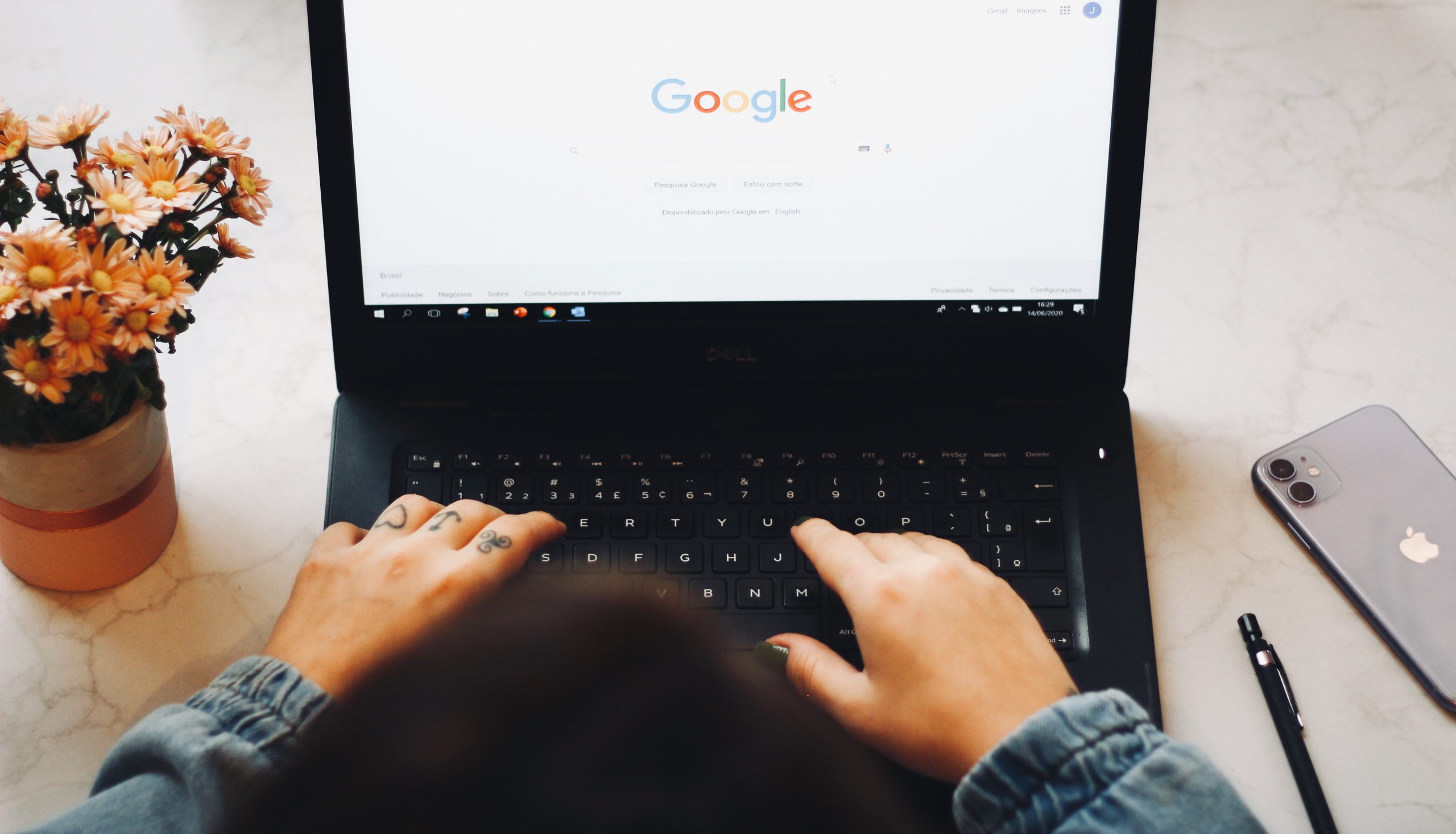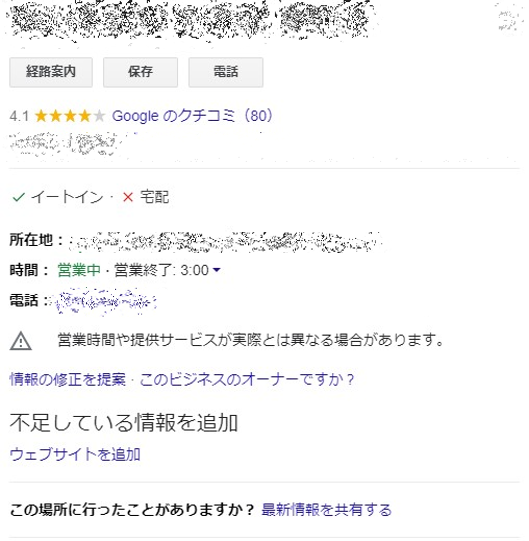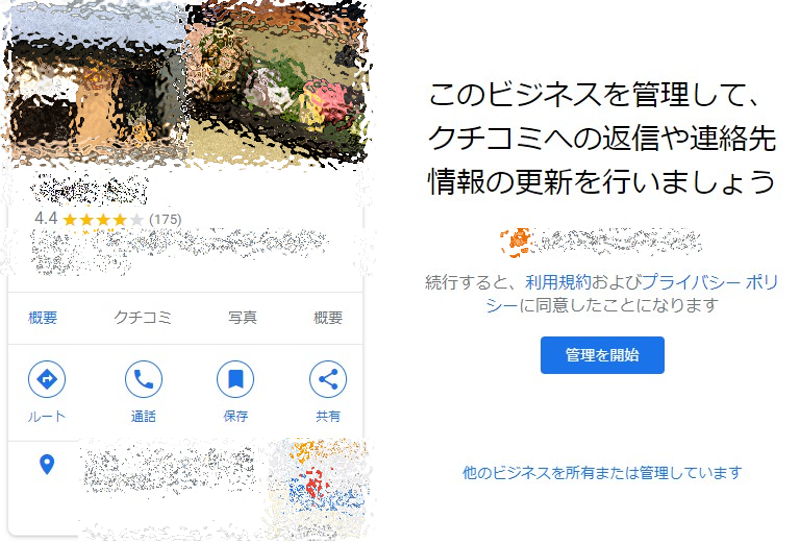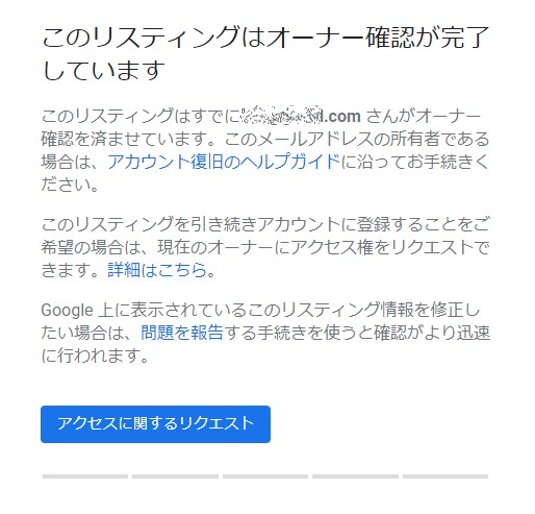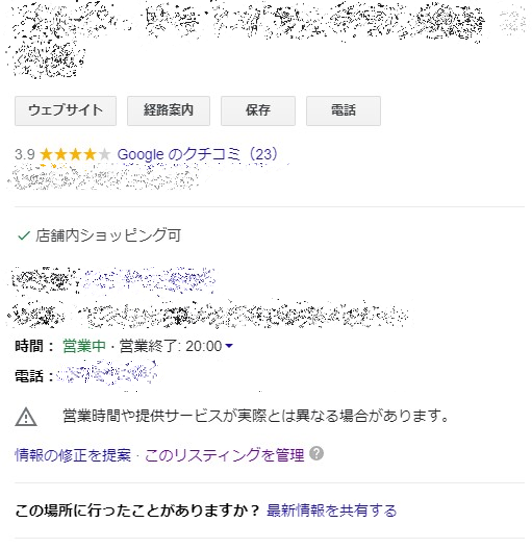Googleマイビジネスで、個別の店舗についてオーナー確認している際に起こった出来事を備忘録としてまとめます。
ナレッジパネルでのリスティングに関する表示パターンは3つあります。
(「情報の修正を提案」の右側に表示されるもの)
- なにも表示されない
- 「このビジネスのオーナーですか?」と表示
- 「このリスティングを管理」と表示
経験に基づいて、それぞれのステータスについては以下のとおりでした。
1.なにも表示されない
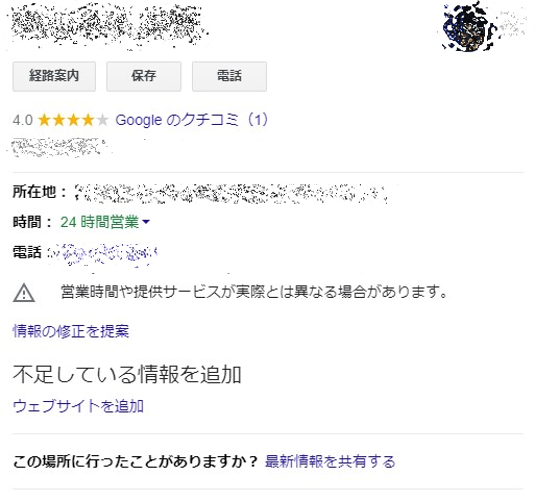
この場合、既に誰かがこのビジネスのオーナー確認を済ませており、第三者がオーナーになることはできないようです。
2.「このビジネスのオーナーですか?」と表示
これはオーナーがいる場合といない場合の2パターンあります。
1つ目は、このリンクをクリックすると「このビジネスを管理して、クチコミへの返信や連絡先情報の更新を行いましょう」と表示され「管理を開始」ボタンを押すと、そのビジネス情報が自身の管理画面に表示されるようになり、そこから電話やハガキ場合によってはメールでオーナー確認をすることになります。これは、このビジネスは誰も管理してなかったということが言えます。
2つ目は、このリンクをクリックすると「このリスティングはオーナー確認が完了しています」と表示され、すでにオーナー確認をすませている旨の記載があります。「アクセスに関するリクエスト」ボタンを押すことで、このリスティングのオーナーに権限付与依頼の通知を送ることができます。
よくあるケースは、特定の店舗のスタッフが自分のアカウントでオーナー登録をして、その後異動や退職によって連絡が取れない場合にこの手法を用います。
3.「このリスティングを管理」と表示
通常であれば「このビジネスのオーナーですか?」と表示されるところに、「このリスティングを管理」と表示されるケースがあります。
このケースは、「このリスティングを管理」を押すと、「このビジネスを管理するためにオーナー確認を行う」と表示され、電話(場合によってはメール)でオーナー確認をおこなうことができます。
このリスティングを管理の右側にある「?」を押すと次のようなメッセージが表示されます。
ここにお勤めの場合
オーナー確認を行うことで情報の編集、クチコミへの返信、特典の投稿ができるようになります
おそらく、電話確認で従業員ということがわかれば、管理しても良いという考え方だと思います。
ただし、このケースは既にオーナーが存在しています。なので、Googleからの自動音声電話での確認を終えた後、自身の管理画面にビジネスが表示されますが、役割(権限)レベルがサイト管理者となります。もし、複数のビジネスを管理していて、予め作成しているビジネスグループに追加しようとしてもできません。そのため、この役割を変更してもらうための依頼を現オーナーに対して通知することができます。